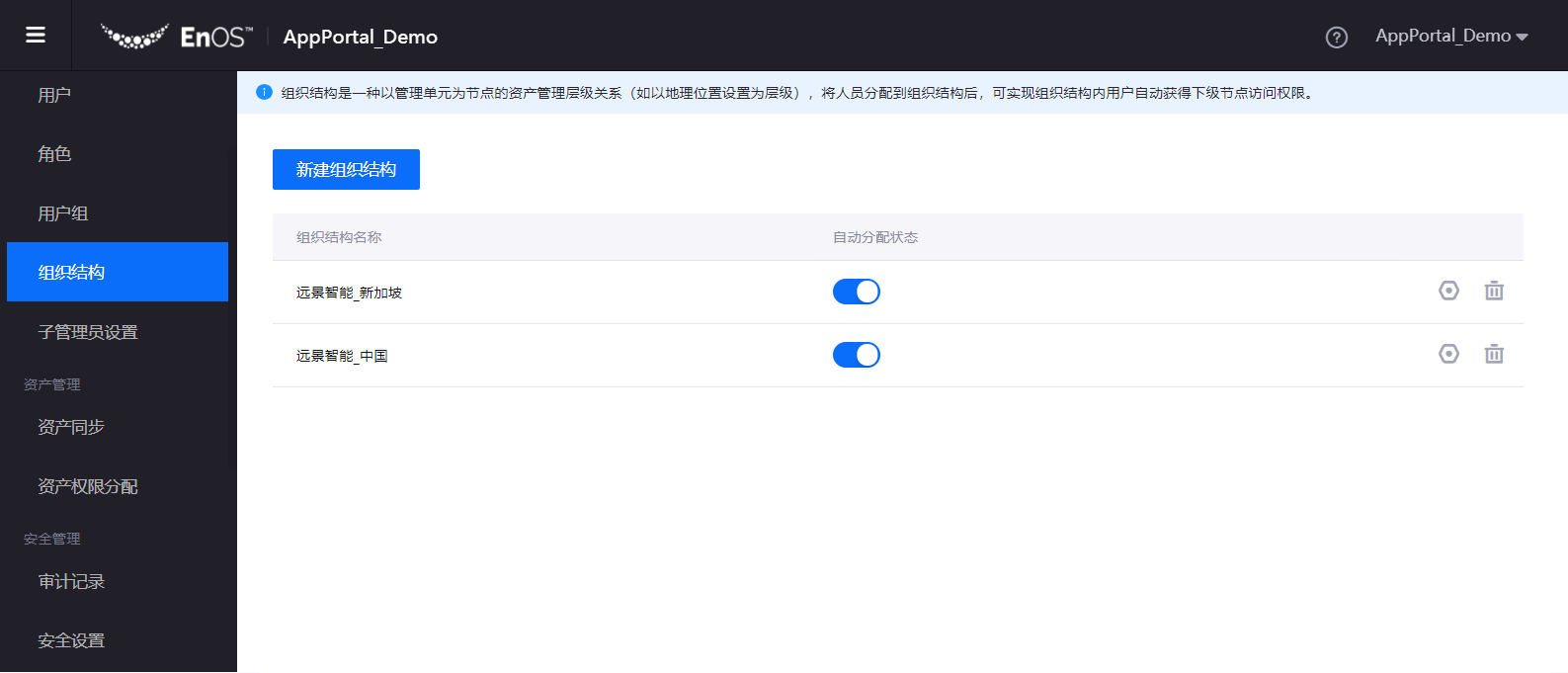管理组织结构¶
组织结构用于基于功能或地域管理组织中的资产层级,以及管理可访问组织资产或应用的用户。一个 OU 可包含多个组织结构。
前提条件¶
必须先完成与 EnOS 的资产同步,才能将资产分配给组织结构。否则,只能创建一个没有资产的空结构。
有关资产同步的更多信息,参见 管理资产。
操作步骤¶
创建组织结构¶
配置组织结构¶
在导航窗格上,选择 组织结构。
在想要配置的组织结构旁边,点击 管理。
此时出现组织结构详情页面。若要配置节点,将鼠标悬停在省略号 (…)上并执行以下任何一项操作:
选择 添加下级节点,添加一个下级节点。
选择 管理资产,将资产分配给节点。
更多信息,参见 为节点分配资产。选择 添加标签,将其他元数据添加到节点。
你可以在右窗格中编辑或删除标签。备注
最多可添加 10 个标签。每个标签键在同一节点内必须是唯一,但在别的节点中可重复使用相同的标签键。
选择 重命名,对节点进行重命名。
选择 删除,删除节点。
备注
根节点无法删除。
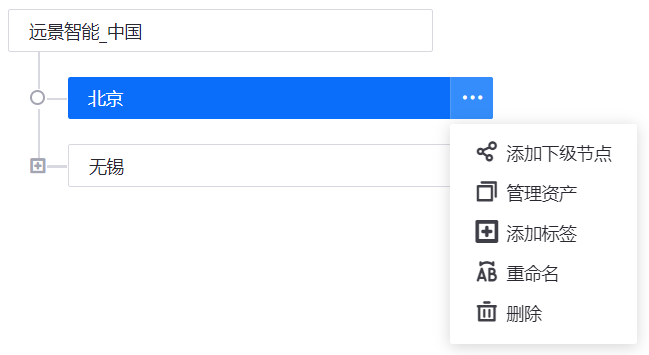
重复步骤 3,完成整个组织结构的配置。
你可以在右窗格中查看已分配的资产或标签。
为节点分配资产
你可以将从 EnOS 同步过来的资产分配到组织结构节点。
在要配置的节点旁,将鼠标悬停在省略号 (…) 上并选择 管理资产。
此时出现 管理资产 对话框。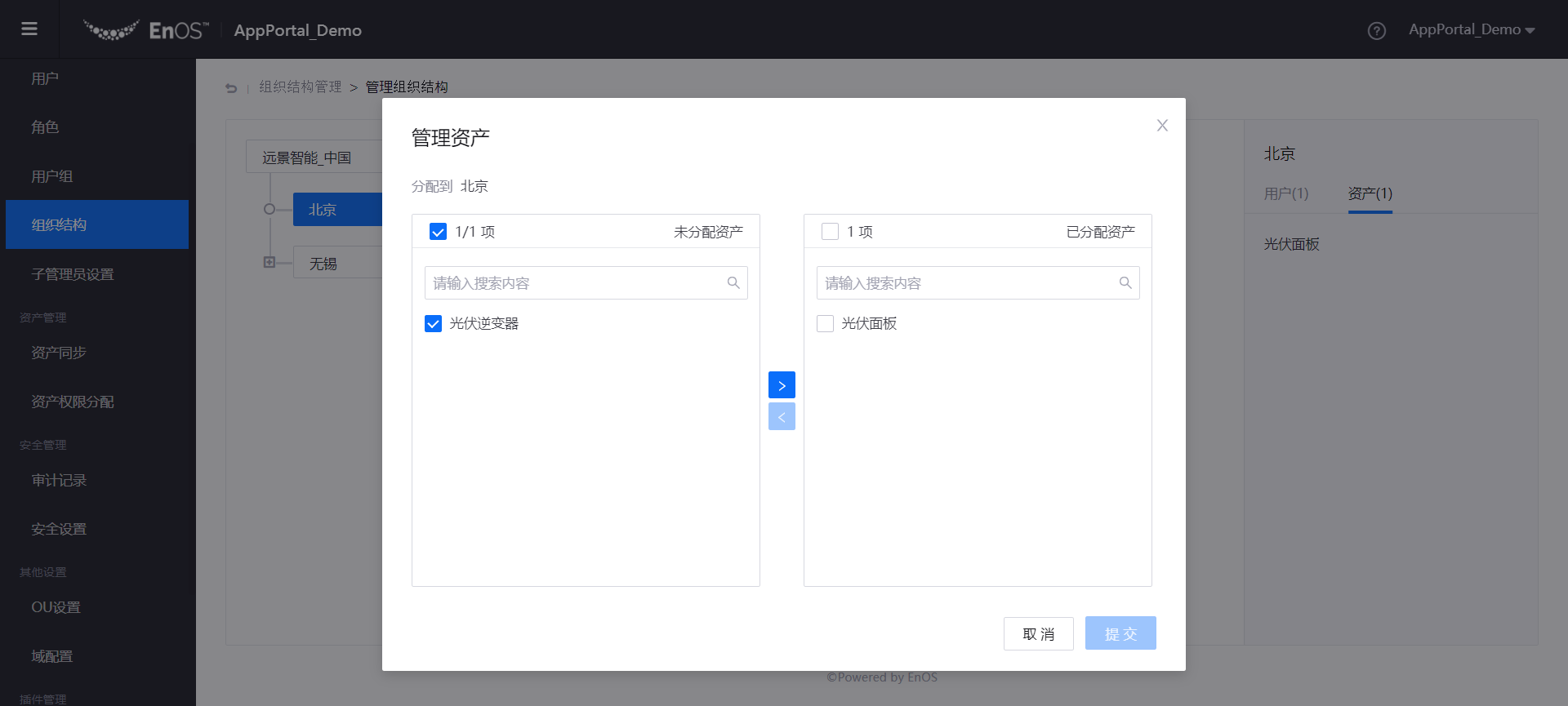
在 未分配资产 列表中,选择要分配的资产,然后点击右箭头。
备注
每个资产仅可分配给一个节点。在 已分配资产 列表中选择资产,然后点击左箭头,即可撤销资产分配。
点击 提交。
可在右侧窗格中的“资产”标签下查看已分配资产。
如有从 EnOS 同步过来的新资产,可通过为节点分配新资产,授权用户访问新资产的信息和数据。
启用自动资产授权¶
通过为组织结构配置自动授权,可自动授权用户访问所属节点的所有子资产。
在导航窗格上,选择 组织结构。
在想要启用自动资产授权的组织结构旁边,开启 自动分配状态 按钮。
结果¶
组织结构已可供使用。你可以开始为其分配用户和应用。